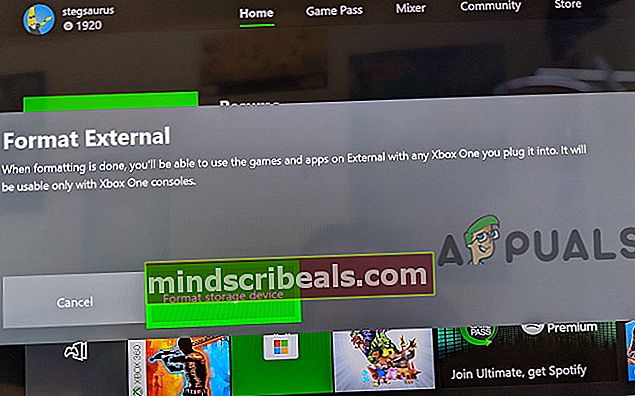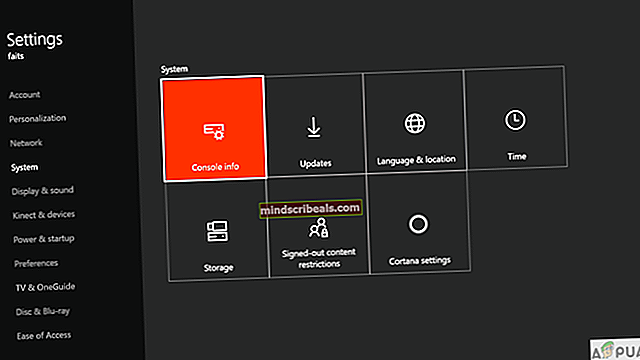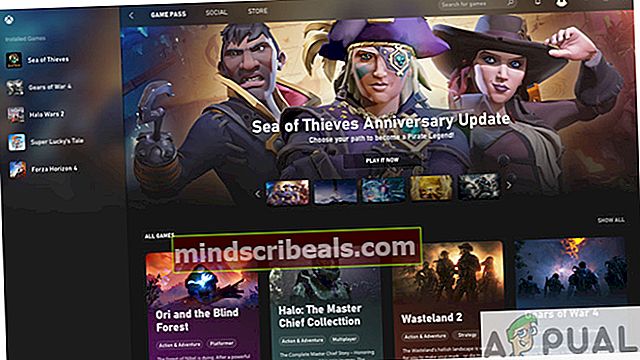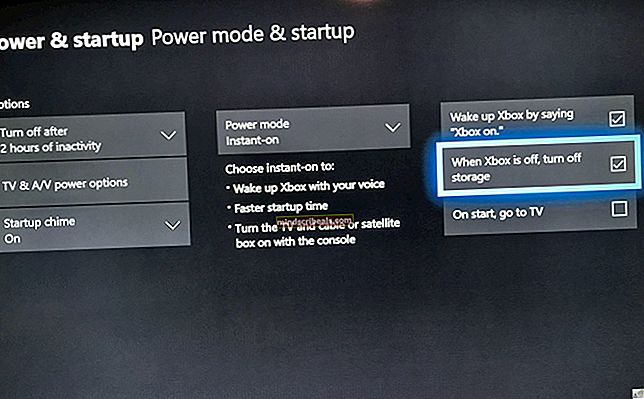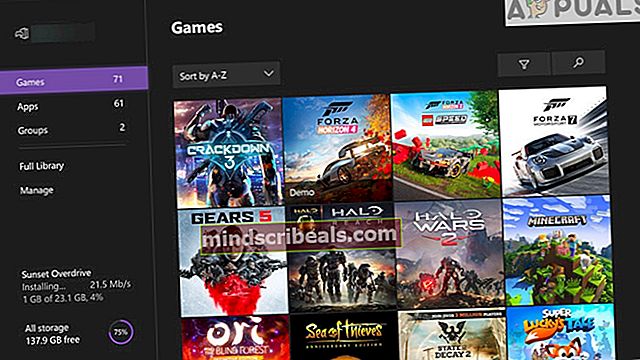Επιδιόρθωση εγκατάστασης σταμάτησε το Xbox σε εξωτερικό σκληρό δίσκο
Τα παιχνίδια μεγαλώνουν μέρα με τη μέρα, αλλά δυστυχώς, ο εσωτερικός σκληρός δίσκος στο Xbox One δεν είναι. Η μέγιστη χωρητικότητα αποθήκευσης ενός εξωτερικού σκληρού δίσκου είναι 2 TB, επομένως, οι παίκτες πρέπει να επενδύσουν σε έναν εξωτερικό σκληρό δίσκο για να επιταχύνουν τη φόρτωση των παιχνιδιών. Παρόλο που οι εξωτερικοί σκληροί δίσκοι είναι πολύ αξιόπιστοι, εξακολουθούν να υπάρχουν μερικοί επηρεαζόμενοι χρήστες που αναφέρουν ότι το πρόβλημα προκύπτει κάθε φορά που προσπαθούν να εγκαταστήσουν ένα παιχνίδι σε έναν εξωτερικό σκληρό δίσκο.

Για να αποθηκεύσετε εφαρμογές και παιχνίδια σε εξωτερικό σκληρό δίσκο, η μονάδα δίσκου πρέπει να έχει χωρητικότητα 256 GB ή μεγαλύτερη και να χρησιμοποιεί σύνδεση USB 3.0. Επαληθεύστε τις προδιαγραφές του εξωτερικού σας σκληρού δίσκου πριν εγκαταστήσετε παιχνίδια σε αυτόν. Εάν ο σκληρός σας δίσκος πληροί αυτές τις απαιτήσεις και εξακολουθείτε να αντιμετωπίζετε αυτό το ζήτημα στο Xbox One, προχωρήστε στις διορθώσεις που απεικονίζονται παρακάτω για να απαλλαγείτε από αυτό το πρόβλημα.
Μέθοδος 1: Διαμορφώστε τον σκληρό σας δίσκο πριν από την εγκατάσταση
Το Xbox θα εντοπίσει την εξωτερική μονάδα δίσκου και θα ρωτήσει πώς θα θέλατε να χρησιμοποιήσετε αυτήν τη μονάδα δίσκου: για μεσο ΜΑΖΙΚΗΣ ΕΝΗΜΕΡΩΣΗΣ ή για παιχνίδια και εφαρμογές. Εάν επιλέξετε πολυμέσα, θα διατηρήσετε οποιοδήποτε περιεχόμενο που βρίσκεται επί του παρόντος στη μονάδα δίσκου, αλλά εάν επιλέξετε παιχνίδια και εφαρμογές, η μονάδα δίσκου πρέπει να μορφοποιηθεί. Ως εκ τούτου, η σωστή μορφοποίηση θα επέτρεπε την εγκατάσταση παιχνιδιών σε αυτό χωρίς κανένα πρόβλημα.
- Συνδέστε τον σκληρό σας δίσκο στη θύρα USB του Xbox One και θα εμφανιστεί ένα αναδυόμενο παράθυρο στην οθόνη. Από εκεί επιλέξτε Μορφοποίηση συσκευής αποθήκευσης και στη συνέχεια μετονομάστε τη συσκευή σας.
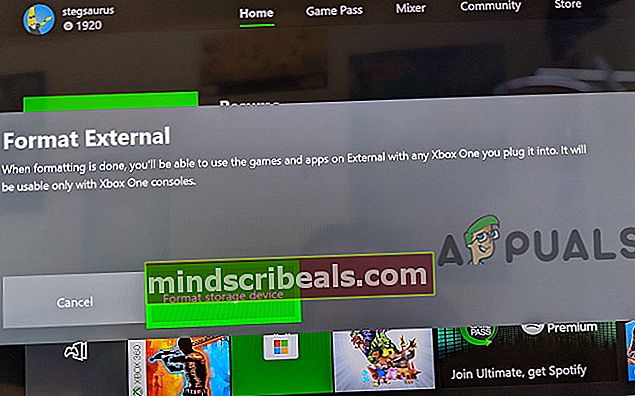
- Επιλέγω να Εγκαταστήστε νέα πράγματα εδώ επιλογή αυτόματης εγκατάστασης μελλοντικών παιχνιδιών σε αυτήν τη μονάδα δίσκου και κάντε κλικ στο Μορφοποίηση συσκευής αποθήκευσηςγια να το διαμορφώσετε για το Xbox One έτσι ώστε μελλοντικά παιχνίδια και εφαρμογές να μπορούν να εγκατασταθούν αυτόματα στον εξωτερικό σας δίσκο.
Μετά τη μορφοποίηση του εξωτερικού σκληρού δίσκου προσπαθήστε να εγκαταστήσετε οποιοδήποτε παιχνίδι ή λογισμικό σε αυτό. Σε περίπτωση που εξακολουθείτε να βλέπετε το ίδιο σφάλμα, μεταβείτε στην επόμενη πιθανή επιδιόρθωση παρακάτω.
Μέθοδος 2: Επαναφέρετε το υλικό σας
- Εάν έχετε έναν εξωτερικό σκληρό δίσκο με τα παιχνίδια και τις εφαρμογές που είναι ήδη εγκατεστημένα σε αυτόν, εκτελέστε ένα σκληρή επαναφοράτου συστήματος.
- Μετά την επαναφορά, αποσυνδέστε την πρίζα από τον τοίχο
- Αποσυνδέστε τον εξωτερικό σκληρό δίσκο και το καλώδιο ethernet επίσης.
- Αφού περιμένετε μερικά λεπτά, συνδέστε ξανά το Xbox και ενεργοποιήστε το ΕΠΙ.
- Μόλις ενεργοποιηθεί, πριν συνδέσετε το καλώδιο Ethernet εκτελέστε το εργοστασιακή επανεκκίνηση το σύστημα.
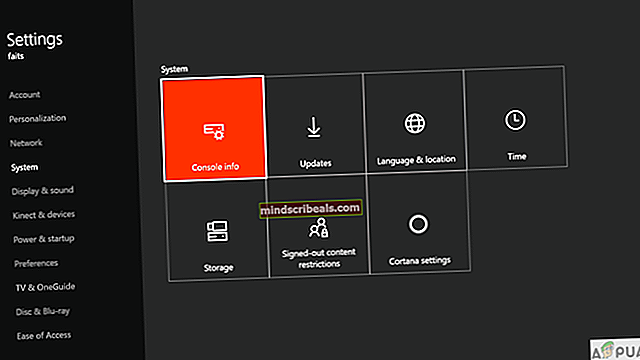
- Μετά την επαναφορά εργοστασιακών ρυθμίσεων, μεταβείτε στο αρχικό μενού, συνδέστε ξανά τον εξωτερικό σκληρό σας δίσκο.
- Τώρα προσπαθήστε να κατεβάσετε ένα παιχνίδι και πιθανότατα θα εγκατασταθεί τώρα. Σημείωση: Μην ανησυχείτε εάν η εγκατάσταση σταματήσει στην αρχή, όταν θα συνεχίσετε τη λήψη, θα συνέχιζε.
Σε περίπτωση που το ίδιο πρόβλημα παραμένει, προχωρήστε στην επόμενη μέθοδο παρακάτω.
Μέθοδος 3: Δοκιμάστε τη λήψη από την εφαρμογή Game Pass
Ενδέχεται να κατεβάζετε παιχνίδια από το κατάστημα, την εφαρμογή Xbox ή τον σύντροφο κονσόλας κ.λπ. Δοκιμάστε:
- Πραγματοποιήστε λήψη μέσω της εφαρμογής Pass pass, έτσι ώστε όχι μόνο να εξοικονομήσετε έως και 20% στις αγορές παιχνιδιών Xbox One από τον υπάρχοντα κατάλογο Xbox Game Pass, αλλά μπορείτε να λάβετε έκπτωση 10% στα πρόσθετα παιχνιδιών Xbox One.
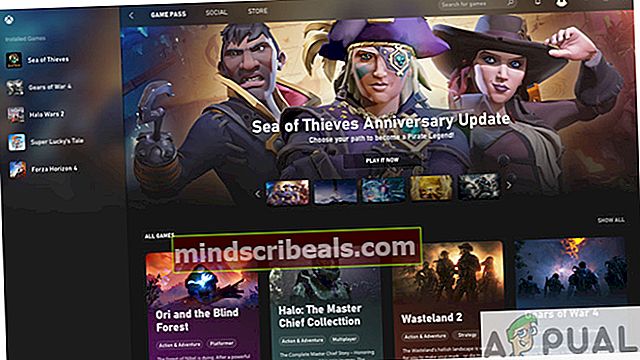
- Πραγματοποιήστε λήψη της εφαρμογής Xbox Game Pass για αναζήτηση, περιήγηση και λήψη νέων παιχνιδιών στην κονσόλα σας όταν βρίσκεστε στην κινητή συσκευή σας.
Μέθοδος 4: Αλλάξτε τις ρυθμίσεις ισχύος
- Εάν διαθέτετε εξωτερικό σκληρό δίσκο με εξωτερική πηγή τροφοδοσίας όπως το mybook, πρέπει να απενεργοποιήσετε το Απενεργοποιήστε την εξωτερική μονάδα δίσκου επιλογή που βρίσκεται στις ρυθμίσεις τροφοδοσίας, επειδή αυτή η μονάδα δίσκου έχει ήδη ενσωματωμένη κατάσταση αναστολής λειτουργίας.
- Στη συνέχεια, επαναφέρετε σκληρά (πατήστε παρατεταμένα το λογότυπο Xbox στην κονσόλα σας για περίπου 5-8 δευτερόλεπτα έως ότου η κονσόλα σβήσει) το Xbox One,
- Πριν από την επανεκκίνηση, είναι καλύτερο να απενεργοποιήσετε την επιλογή Απενεργοποιήστε το HD όταν απενεργοποιείται το Xboxπου μπορείτε να βρείτε στις Ρυθμίσεις ισχύος.
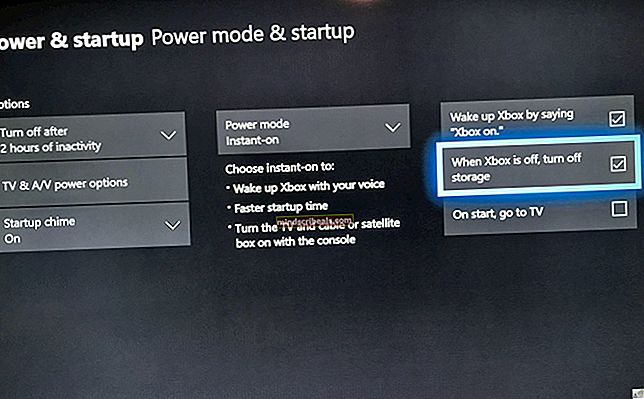
- Επανεκκινήστε το Xbox One και προσπαθήστε να κατεβάσετε οποιοδήποτε παιχνίδι ή άλλο λογισμικό όπως το Youtube σε αυτό και ελπίζουμε ότι θα εγκατασταθεί επιτυχώς χωρίς κανένα πρόβλημα.
Μέθοδος 5: Ακύρωση της λήψης και μετάβαση σε Wi-Fi
Εάν χρησιμοποιείτε κινητό hotspot αντί για Wifi, τότε πιθανότατα δεν θα μπορείτε να κατεβάσετε ή να εγκαταστήσετε τίποτα στο Xbox One, επομένως μεταβείτε στο Wifi έτσι ώστε οι λήψεις να μπορούν να συνεχιστούν. Εάν εξακολουθείτε να αντιμετωπίζετε αυτό το ζήτημα τότε,
- Δοκιμάστε να ακυρώσετε τη λήψη.
- Βγάλτε το δίσκο.
- Στη συνέχεια, επανεκκινήστε την κονσόλα σας.
- Αυτή τη φορά όταν η κονσόλα λέει "Αυτό το παιχνίδι χρειάζεται ενημέρωση" πρέπει να κάνετε κλικ Ενημέρωση αργότερα επιλογή και αφήστε ολόκληρο το δίσκο να ολοκληρώσει την εγκατάσταση πριν ενημερώσετε το παιχνίδι.
- Αυτό μπορεί να γίνει πατώντας το μενού ή το κουμπί παύσης στο επιλεγμένο παιχνίδι Τα παιχνίδια και οι εφαρμογές μου και κάνοντας κλικ στο Διαχείριση παιχνιδιού επιλογή όπου θα δείτε μια πλευρική καρτέλα στα αριστερά της οθόνης που περιέχει μια ενότητα που ονομάζεται Ενημερώσεις.
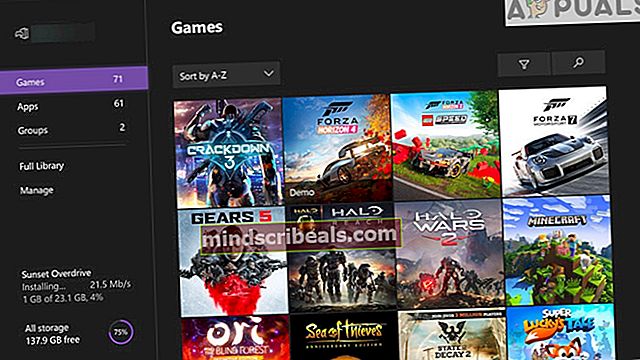
Λύση:
Προσπαθούσα να κατεβάσω Άπειρος πόλεμος αλλά δεν είχε εγκατασταθεί σωστά επειδή δεν είχα εγκαταστήσει το Blu Ray Player στο Xbox μου, επομένως το Xbox δεν μπορούσε να το διαβάσει σωστά μέχρι να κατεβάσω τη συσκευή αναπαραγωγής. Μετά τη λήψη του Blue Ray Player το παιχνίδι εγκαταστάθηκε χωρίς να εμφανιστεί κάποιο μήνυμα σφάλματος.
Προσπάθησα να καταγράψω τις δοκιμασμένες λύσεις που λειτουργούν για πολλούς από εμάς για να απαλλαγούμε από το σφάλμα διακοπής της εγκατάστασης στο Xbox One. Μη διστάσετε να σχολιάσετε παρακάτω ποια λύση λειτούργησε για εσάς ή αν υπάρχει άλλη λύση που να εξαλείφει αυτό το σφάλμα, αλλά εάν το σφάλμα παραμένει, δοκιμάστε να επικοινωνήσετε με την υποστήριξη του Xbox, ώστε να μπορέσουν να αντιμετωπίσουν το πρόβλημά σας.